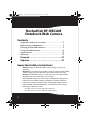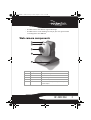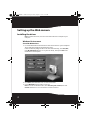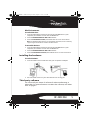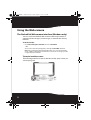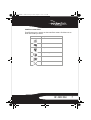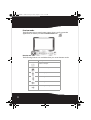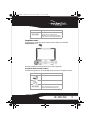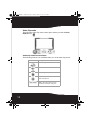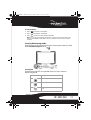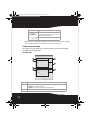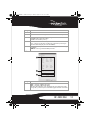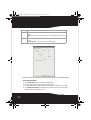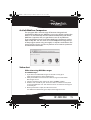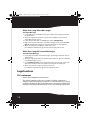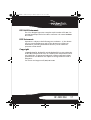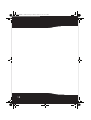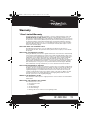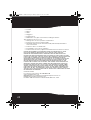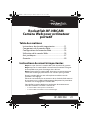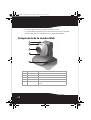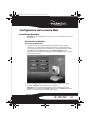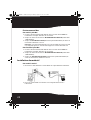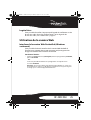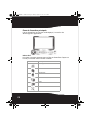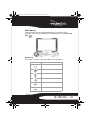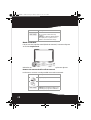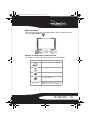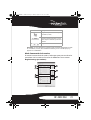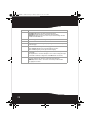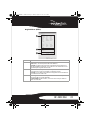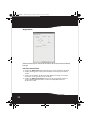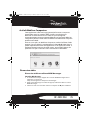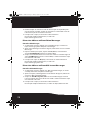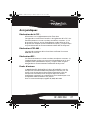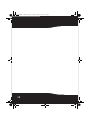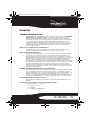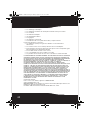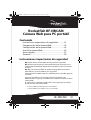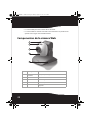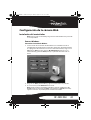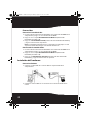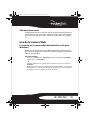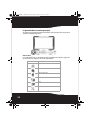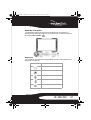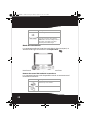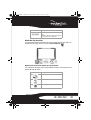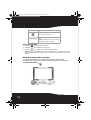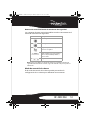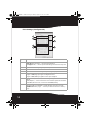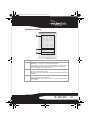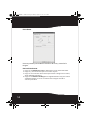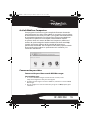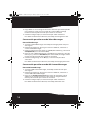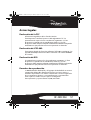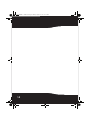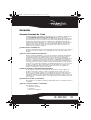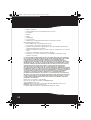RocketFish RF-NBCAM Manuel utilisateur
- Catégorie
- Webcams
- Taper
- Manuel utilisateur
Ce manuel convient également à
La page charge ...
La page charge ...
La page charge ...
La page charge ...
La page charge ...
La page charge ...
La page charge ...
La page charge ...
La page charge ...
La page charge ...
La page charge ...
La page charge ...
La page charge ...
La page charge ...
La page charge ...
La page charge ...
La page charge ...
La page charge ...
La page charge ...
La page charge ...

21RF-NBCAM
Rocketfish RF-NBCAM
Caméra Web pour ordinateur
portatif
Table des matières
Instructions de sécurité importantes.....................21
Composants de la caméra Web................................22
Configuration de la caméra Web.............................23
Utilisation de la caméra Web ....................................25
Avis juridiques................................................................37
Garantie ............................................................................39
Instructions de sécurité importantes
Ne pas essayer d’ouvrir la caméra Web. Cela annulerait la garantie.
Ne pas exposer la caméra Web à toute forme d’humidité. L’éloigner
de l’humidité et ne jamais l'immerger dans de l'eau.
Ne pas faire tomber la caméra Web. Une secousse importante peut
causer des dommages permanents non couverts par la garantie.
Placer la caméra Web sur une surface plane et stable avant de
procéder à son réglage.
Observer avec attention les instructions de ce Guide de l'utilisateur et
le conserver pour s'y référer ultérieurement. Respecter les procédures
correctes lors du réglage de la caméra Web.
Faire vérifier la caméra Web par un technicien de maintenance si
l'une des conditions suivantes s'avère vraie :
• La caméra Web a été exposée à l’humidité
• La caméra Web est tombée et est endommagée.
RF-NBCAM - combined.fm Page 21 Friday, August 11, 2006 11:27 AM

22
• La caméra Web présente des signes visibles de cassure.
• La caméra Web ne fonctionne pas correctement ou il n'est pas possible
de la faire fonctionner conformément à ce Guide de l'utilisateur .
Composants de la caméra Web
Élément Description Fonction
1 Touche Instantané Permet de capturer des images fixes.
2 Témoin à DEL Il s'allume lorsque la caméra Web est connectée.
3 Objectif Il fournit l'image à la caméra Web.
4 Microphone Il fournit le son à la caméra Web.
5 Socle amovible Le socle peut être retiré pour fixer la caméra à l’ordinateur
portatif.
1
2
3
4
5
RF-NBCAM - combined.fm Page 22 Friday, August 11, 2006 11:27 AM

23RF-NBCAM
Configuration de la caméra Web
Installation du pilote
Remarque : Installer d'abord le pilote, connecter ensuite la caméra Web au port USB
de l'ordinateur.
Environnement Windows
Pour installer le pilote Windows :
1 Introduire le CD d'installation Rocketfish dans le lecteur de CD de
l’ordinateur. Le programme d'installation démarre automatiquement.
Si le programme d'installation ne démarre pas automatiquement, cliquer
sur Start (Démarrer), Run (Exécuter), taper D:\Setup.exe (où « D »
représente le lecteur de CD) et appuyer ensuite sur Enter (Entrée). L’écran
d’installation s’affiche.
2 Cliquer sur Driver (Pilote) et suivre les instructions affichées à l’écran.
3 Installer « DirectX » à partir du CD, le cas échéant.
Remarque :Pour supprimer le pilote Windows, cliquer sur Start (Démarrer), All
Programs (Tous les programmes), Rocketfish et cliquer ensuite sur Uninstall (Désinstaller).
Suivre les instructions à l'écran pour désinstaller le pilote.
RF-NBCAM - combined.fm Page 23 Friday, August 11, 2006 11:27 AM

24
Environnement Mac
Pour installer le pilote Mac :
1 Insérer le CD d'installation Rocketfish dans le lecteur de CD-ROM de
l'ordinateur et cliquer deux fois sur ce lecteur.
2 Cliquer sur le dossier de fichiers Rocketfish Driver OSX 1.0 (Pilote OSX
1.0 Rocketfish).
3 Cliquer sur Rocketfish Driver Install (Installer le pilote Rocketfish) et suivre les
instructions affichées à l’écran.
Remarque : Cette caméra Web Rocketfish n'est pas compatible avec iChat, car iChat
n’est compatible qu’avec les caméras Web d'Apple ou les caméras Web IEEE 1394.
Pour désinstaller le pilote Mac :
1 Insérer le CD d'installation Rocketfish dans le lecteur de CD-ROM de
l'ordinateur et cliquer deux fois sur ce lecteur.
2 Cliquer sur le dossier de fichiers Rocketfish Driver OSX 1.0 (Pilote OSX
1.0 Rocketfish).
3 Cliquer sur Rocketfish Driver Uninstall (Désinstaller le pilote Rocketfish) et
suivre les instructions affichées à l’écran.
Installation du matériel
Pour installer le matériel :
1 Brancher le câble USB de la caméra Web sur le port USB de l'ordinateur.
2 Placer la caméra Web sur le bureau avec l’objectif faisant face à
l’utilisateur.
RF-NBCAM - combined.fm Page 24 Friday, August 11, 2006 11:27 AM

25RF-NBCAM
Logiciel tiers
Il est possible d'installer n'importe quel logiciel de conférence ou de
discussion vidéo. Pour plus d’informations sur les logiciels de
discussion vidéo, voir « Video chat » page 35.
Utilisation de la caméra Web
Interface de la caméra Web Rocketfish (Windows
seulement)
Il est possible d'utiliser l'interface de la caméra Web Rocketfish
(fournie) pour capturer des images en temps réel, enregistrer des
images ou exécuter des fonctions de sécurité.
Pour démarrer l’interface :
• Cliquer sur Start (Démarrer), All Programs (Tous les programmes), Rocketfish,
puis sur Rocketfish.
- OU -
Il est aussi possible de démarrer le programme en cliquant sur le
raccourci Rocketfish.
Remarque : Après avoir installé le pilote Rocketfish pour Windows, le système crée
automatiquement un dossier (C:\My Documents\WebCam Center) pour enregistrer
les images prises en utilisant l'application Rocketfish.
RF-NBCAM - combined.fm Page 25 Friday, August 11, 2006 11:27 AM

26
Écran de l'interface principale
L'écran d'interface suivant (en mode Aperçu) s'ouvre lors du
démarrage de l'application :
Icônes de l'écran d'interface
Les icônes suivantes apparaissent sur l'écran d'interface. Cliquer sur
l'icône pour entrer dans le mode souhaité :
Icône Description
Mode Aperçu.
Mode Instantané.
Mode Clip vidéo.
Mode Surveillance (sécurité).
Quitter.
Commandes de la caméra Web.
RF-NBCAM - combined.fm Page 26 Friday, August 11, 2006 11:27 AM

27RF-NBCAM
Mode Aperçu
L'écran suivant Preview mode (Mode Aperçu) s'ouvre lors de la
première utilisation de l’application ou en cliquant sur l'icône Preview
mode :
Boutons de commande du mode Aperçu
Les boutons suivants sont disponibles en mode Aperçu :
Bouton Description
Zoom avant sur le sujet
Zoom arrière sur le sujet.
Déplacement de l'image vers le haut.
Déplacement de l'image vers le bas.
Déplacement de l'image vers la gauche.
Déplacement de l'image vers la droite.
RF-NBCAM - combined.fm Page 27 Friday, August 11, 2006 11:27 AM

28
Mode instantané
L'écran suivant SnapShot mode (Mode Instantané) s'ouvre en cliquant
sur l'icône SnapShot mode :
Utiliser le mode Instantané pour prendre une ou plusieurs photos.
Boutons de commande du mode Instantané
Les boutons suivants sont disponibles en mode Instantané :
Sélection de la résolution. Choisir entre RGB24 et
I420, et sélectionner ensuite une des cinq
résolutions.
Remarque : Les dimensions du fichier d'images
I420 sont plus petites, ce peut donc être un
meilleur choix de transmission des images.
Bouton Description
Envoyer la photo par courriel.
Prendre des instantanés en continu.
Affiche le choix réalisé en mode Aperçu.
Remarque : Pour modifier la résolution, passer
en mode Aperçu et y apporter les modifications.
Bouton Description
RF-NBCAM - combined.fm Page 28 Friday, August 11, 2006 11:27 AM

29RF-NBCAM
Mode clip vidéo
L'écran suivant Video Clip mode (Mode Clip vidéo) s'ouvre en cliquant
sur l'icône Video Clip mode :
Boutons de commande du mode clip vidéo
Les boutons suivants sont disponibles en mode clip vidéo:
Bouton Description
Envoyer un clip vidéo par courriel.
Convertir les fichiers AVI au format MPEG-1.
Commencer l'enregistrement.
Arrêter l'enregistrement.
Quitter le mode Clip vidéo.
Affiche le choix réalisé en mode Aperçu.
Remarque : Pour modifier la résolution, passer
en mode Aperçu et y apporter les modifications.
RF-NBCAM - combined.fm Page 29 Friday, August 11, 2006 11:27 AM

30
Pour créer une animation :
1 Appuyer sur pour démarrer une animation.
2 Appuyer sur pour arrêter une animation.
3 Appuyer sur pour revenir au mode clip vidéo.
Remarque : Pour qu’une animation fonctionne, la résolution doit être inférieure à
320 × 240 (en RGB24 ou en I420). S'assurer que la résolution est correcte avant
d'utiliser cette fonction.
Mode Surveillance (sécurité)
L'écran suivant Security Monitoring mode (Mode Surveillance
[sécurité]) s'ouvre en cliquant sur l'icône Security Monitoring mode :
Boutons de commande du mode Surveillance (sécurité)
Les boutons suivants sont disponibles en mode Surveillance
(sécurité) :
Bouton Description
Commencer l'enregistrement.
Arrêter l'enregistrement.
RF-NBCAM - combined.fm Page 30 Friday, August 11, 2006 11:27 AM

31RF-NBCAM
Remarque : Il est possible d’utiliser n'importe quelle résolution d'image dans le mode
de surveillance (sécurité). Pour modifier la résolution, passer en mode Aperçu et y
apporter les modifications.
Mode Commande de la caméra
En mode Commande de la caméra, l'utilisateur peut personnaliser les
paramètres de la caméra en fonction de différentes circonstances.
Onglet Settings (paramètres)
Configuration des paramètres horaires du système
de surveillance (sécurité).
Permet de définir le degré de variation de chaque
seconde d'enregistrement de l'image. Lorsque la
variation dépasse le seuil défini, le système alerte
l’utilisateur.
Configuration des effets sonores de l'alarme.
Bouton Description
1
2
3
4
5
6
7
RF-NBCAM - combined.fm Page 31 Friday, August 11, 2006 11:27 AM

32
Paramètre Fonction
1 Image Mirror (Effet miroir) - Retournement horizontal de l'image.
Image FlipRetournement de l'image - Retournement vertical de l'image.
Low Light (Faible luminosité) - Doit être sélectionné pour obtenir une image claire dans
des situations de faible luminosité.
2 Effectuer le réglage des éléments de l'image selon les préférences de l'utilisateur.
3 Régler la résolution de 640 × 480 à 1280 × 960.
4 Régler la balance des blancs de l'image. Cliquer pour supprimer la coche dans Auto pour
procéder au réglage.
5Cliquer sur Reset (Réinitialiser) pour revenir au réglage d'usine.
Cliquer sur Restore (Restaurer) pour revenir aux paramètres précédents.
Cliquer sur Save (Enregistrer) pour enregistrer la valeur du réglage.
6 Outdoor/Indoor (Intérieur/Extérieur) - Réglage se basant sur le lieu dans lequel se trouve
la caméra Web.
Flicker (Papillotement) - Sélectionner la fréquence correcte en fonction du pays dans lequel
la caméra Web est utilisée (il est obligatoire de choisir Indooravant cette sélection).
7 Backlight Comp. (Contre-jour) — Si la caméra Web se trouve dans une situation de
contre-jour, sélectionner cette fonction pour obtenir une image plus piquée.
B/W Mode (Mode monochrome) - Sélectionner cette fonction pour obtenir un effet
photographique noir et blanc.
RF-NBCAM - combined.fm Page 32 Friday, August 11, 2006 11:27 AM

33RF-NBCAM
Onglet Effects (Effets)
Paramètre Fonction
1 Effects (Effets) - Sélectionner parmi 16 effets vidéo différents.
Frame (Trame) - Sélectionner parmi 10 trames vidéo différentes.
Remarque : Ces effets et trames peuvent aussi être appliqués au logiciel de discussion
vidéo du type MSN Messenger. De plus, il est possible de se connecter directement à cette
page Effets depuis le logiciel de discussion vidéo.
2 Customized Frame (Trame personnalisée) — Il est possible d'utiliser une trame
personnalisée que l'on peut créer et à laquelle accéder depuis cette boîte.
Remarque : La zone d'image sur la trame doit être du type Pantone 255 et les dimensions
de la trame doivent être de 640 × 480.
3 Auto Change (Modifications automatiques) — Sélectionner cette fonction pour basculer
entre les effets vidéo et les trames disponibles.
No effect & frame (Ni effets ni trames) - Sélectionner cette fonction pour annuler les
trames et les effets vidéo.
1
2
3
RF-NBCAM - combined.fm Page 33 Friday, August 11, 2006 11:27 AM

34
Onglet Zoom
Utiliser cet écran pour activer les fonctions du zoom et du contrôle de
l'image.
Pour utiliser la fonction zoom :
1 Cliquer sur Enable Zoom (Activer zoom) pour activer la fonction du zoom.
2 Cliquer et faire glisser la barre pour un zoom avant ou pour un zoom
arrière.
3 Cliquer sur les flèches de direction pour déplacer l'image vers le haut,
vers le bas, vers la gauche ou vers la droite.
4 Cliquer sur Enable Face Tracking (Activer suivi du visage) pour centrer le
visage automatiquement dans le cadre de l’objectif pendant les
discussions vidéo.
RF-NBCAM - combined.fm Page 34 Friday, August 11, 2006 11:27 AM

35RF-NBCAM
ArcSoft WebCam Companion
Cette application offre une large gamme de fonctions conçues et
optimalisées pour les caméras Web. Qu'elle soit utilisée pour
démarrer un client de discussion vidéo ou pour enregistrer
automatiquement tout mouvement détecté par l'appareil, WebCam
Companion permet à l'utilisateur d'obtenir le maximum de n'importe
quelle caméra Web.
Pour en savoir plus sur WebCam Companion, utiliser le fichier d'aide
intégré. Il est possible d'y accéder depuis le menu Help (Aide) dans la
partie supérieure de l'écran de l’application ou en appuyant sur F1 . Il
explique chaque bouton et chaque option, et comment réaliser les
opérations les plus courantes et les commandes individuelles.
Discussion vidéo
Discussion vidéo en utilisant MSN Messenger
Pour utiliser MSN Messenger :
1 Si l'ordinateur n'est pas équipé de la version MSN Messenger 6.0 ou
ultérieure, se rendre sur
http://messenger.msn.com pour la télécharger.
2 Après avoir téléchargé et installé le logiciel, l'utilisateur doit s'inscrire à
MSN Messenger.
3 Choisir un ami sur la liste des contacts et cliquer sur OK pour confirmer.
RF-NBCAM - combined.fm Page 35 Friday, August 11, 2006 11:27 AM

36
4 Double-cliquer sur l'ami de la liste de contacts qui est disponible pour
une discussion et cliquer ensuite sur l'icône de la caméra Web. L'ami de
l'utilisateur reçoit une invitation à discuter.
5 Lorsque l'ami accepte, la discussion vidéo commence.
Pour de plus amples informations, se rendre sur
http://messenger.msn.com.
Discussion vidéo en utilisant Yahoo Messenger
Pour utiliser Yahoo Messenger :
1 Si l'ordinateur n'est pas équipé avec Yahoo Messenger, se rendre sur
http://messenger.yahoo.com pour le télécharger.
2 Après avoir téléchargé et installé le logiciel, l'utilisateur s'inscrira à Yahoo
Messenger.
3 Depuis la fenêtre principale, cliquer sur Tools (Outils) et sélectionner
ensuite Start My Webcam (Démarrer la caméra Web).
4 Cliquer avec le bouton droit sur le nom d'un ami de la liste Messenger et
choisir View Webcam (Visualiser la caméra Web). L'ami de l'utilisateur reçoit
une invitation à discuter.
5 Lorsque l'ami clique sur YES (Oui), la discussion en vidéo commence.
Pour de plus amples informations, se rendre sur
http://messenger.yahoo.com .
Discussion vidéo en utilisant AOL Instant Messenger
Pour utiliser AOL Instant Messenger :
1 Si l'ordinateur n'est pas équipé avec AOL Instant Messenger, se rendre
sur http://www.aim.com pour le télécharger.
2 Après inscription, téléchargement et installation du logiciel, l'utilisateur
s'inscrira à AOL Instant Messenger.
3 Cliquer sur Show Messenger Lists (Afficher les listes Messenger) et choisir
l'ami avec lequel réaliser une discussion vidéo. L'ami de l'utilisateur reçoit
une invitation à discuter.
4 Lorsque l'ami accepte, la discussion vidéo commence.
Pour de plus amples informations, se rendre sur http://www.aim.com.
RF-NBCAM - combined.fm Page 36 Friday, August 11, 2006 11:27 AM

37RF-NBCAM
Avis juridiques
Déclaration de la FCC :
Informations sur la réglementation des États-Unis
Cet appareil est conforme à l’article 15 du règlement de la FCC. Son
fonctionnement est soumis aux deux conditions suivantes : (1) Ce
dispositif ne doit pas causer d’interférences indésirables et (2) ce
dispositif doit accepter toutes interférences reçues, y compris celles
risquant d'entraîner un fonctionnement indésirable du dispositif.
Déclaration ICES-003 :
Cet appareil numérique de la classe B est conforme à la norme
NMB-003 du Canada.
Déclaration RSS :
Son fonctionnement est soumis aux deux conditions suivantes : (1)
Ce périphérique ne doit pas provoquer d’interférences et (2) doit
accepter toutes interférences reçues, y compris celles risquant
d’engendrer un fonctionnement indésirable du dispositif.
Droits d’auteurs
© 2006 Rocketfish. Rocketfish et le logo de Rocketfish sont des
marques de commerce de Best Buy Enterprise Services, Inc. Les
autres noms de marques et de produits mentionnés sont des
marques de commerce ou des marques déposées de leurs
propriétaires respectifs. Les spécifications et caractéristiques sont
susceptibles d’être modifiées sans préavis.
Pour l’assistance technique, appeler le (800) 305-2204.
RF-NBCAM - combined.fm Page 37 Friday, August 11, 2006 11:27 AM
La page charge ...

39RF-NBCAM
Garantie
Garantie limitée d’un an
Rocketfish Products (« Rocketfish ») garantit au premier acheteur de cette RF-NBCAM
Caméra Web pour ordinateur portatif (« Produit »), qu’il est exempt de vice de
matériau ou de main-d’œuvre à l’origine, pour une période d’un (1) an à partir de la
date d’achat du Produit (« Période de garantie »). Ce produit doit avoir été acheté chez
un revendeur agréé des produits de la marque Rocketfish et emballé avec cette
déclaration de garantie. Cette garantie ne couvre pas les Produits remis à neuf. Les
conditions de la présente garantie s’appliquent à tout Produit pour lequel Rocketfish est
notifié, pendant la Période de garantie, d’un défaut couvert par cette garantie qui
nécessite une réparation.
QUELLE EST LA DURÉE DE LA COUVERTURE ?
La Période de garantie dure 1 an (365 jours) à compter de la date d’achat de ce
Produit. La date d’achat est imprimée sur le reçu fourni avec le Produit.
QUE COUVRE CETTE GARANTIE ?
Pendant la Période de garantie, si un vice de matériau ou de main-d’œuvre d'origine
est détecté sur le Produit par un service de réparation agréé par Rocketfish ou le
personnel du magasin, Rocketfish (à sa seule discrétion) : (1) réparera le Produit en
utilisant des pièces détachées neuves ou remises à neuf ; ou (2) remplacera le Produit
par un produit ou des pièces neuves ou remises à neuf de qualité comparable. Les
produits et pièces remplacés au titre de cette garantie deviennent la propriété de
Rocketfish et ne sont pas retournés à l’acheteur. Si les Produits ou pièces nécessitent
une réparation après l’expiration de la Période de garantie, l’acheteur devra payer tous
les frais de main-d’œuvre et les pièces. Cette garantie reste en vigueur tant que
l’acheteur reste propriétaire du Produit Rocketfish pendant la Période de garantie. La
garantie prend fin si le Produit est revendu ou transféré d’une quelconque façon que ce
soit à tout autre propriétaire.
COMMENT OBTENIR UNE RÉPARATION SOUS GARANTIE ?
Si le Produit a été acheté chez un détaillant, le rapporter accompagné du reçu original
chez ce détaillant. S’assurer de remettre le Produit dans son emballage d’origine ou
dans un emballage qui procure la même qualité de protection que celui d’origine. Si le
Produit a été acheté en ligne, l’expédier accompagné du reçu original à l’adresse
indiquée sur le site Web. S’assurer de remettre le Produit dans son emballage d’origine
ou dans un emballage qui procure la même qualité de protection que celui d’origine.
OÙ CETTE GARANTIE S’APPLIQUE-T-ELLE ?
Cette garantie ne s’applique qu’à l’acheteur original du Produit aux États-Unis et au
Canada.
CE QUI N’EST PAS COUVERT PAR CETTE GARANTIE LIMITÉE
La présente garantie ne couvre pas :
• La formation du client
• L'installation
• Les réglages de configuration
RF-NBCAM - combined.fm Page 39 Friday, August 11, 2006 11:27 AM

40
• Les dommages esthétiques
• Les dommages résultants de catastrophes naturelles telles que la foudre
• Les accidents
• Une utilisation inadaptée
• Une manipulation abusive
• La négligence
• Une utilisation commerciale
• La modification de tout ou partie du Produit, y compris l’antenne
La présente garantie ne couvre pas :
• Les dommages ayant pour origine une utilisation ou une maintenance
défectueuse
• La connexion à une source électrique dont la tension est inadéquate
• Toute réparation effectuée par quiconque autre qu’un service de réparation agréé
par Rocketfish pour la réparation du Produit
• Les Produits vendus en l’état ou hors service
• Les consommables tels que les fusibles ou les piles
• Les produits dont le numéro de série usine a été altéré ou enlevé du Produit
LA RÉPARATION OU LE REMPLACEMENT, TELS QU’OFFERTS PAR LA PRÉSENTE
GARANTIE, CONSTITUENT LE SEUL RECOURS DE L’ACHETEUR. ROCKETFISH
NE SAURAIT ÊTRE TENU POUR RESPONSABLE DE DOMMAGES ACCESSOIRES
OU CONSÉCUTIFS, RÉSULTANT DE L’INEXÉCUTION D'UNE GARANTIE
EXPRESSE OU IMPLICITE SUR CE PRODUIT, Y COMPRIS , SANS S’Y LIMITER, LA
PERTE DE DONNÉES, L’IMPOSSIBILITÉ D’UTILISER LE PRODUIT,
L’INTERRUPTION D’ACTIVITÉ OU LA PERTE DE PROFITS. ROCKETFISH
PRODUCTS N’OCTROIE AUCUNE AUTRE GARANTIE EXPRESSE RELATIVE À CE
PRODUIT ; TOUTES LES GARANTIES EXPRESSES OU IMPLICITES POUR CE
PRODUIT, Y COMPRIS MAIS SANS LIMITATION, TOUTE GARANTIE DE QUALITÉ
MARCHANDE, D'ADÉQUATION À UN BUT PARTICULIER, SONT LIMITÉES À LA
PÉRIODE DE GARANTIE APPLICABLE TELLE QUE DÉCRITE CI-DESSUS ET
AUCUNE GARANTIE EXPRESSE OU IMPLICITE, NE S’APPLIQUERONT APRÈS LA
PÉRIODE DE GARANTIE. CERTAINS ÉTATS ET PROVINCES NE RECONNAISSENT
PAS LES LIMITATIONS DE LA DURÉE DE VALIDITÉ DES GARANTIES IMPLICITES.
PAR CONSÉQUENT, LES LIMITATIONS SUSMENTIONNÉES PEUVENT NE PAS
S'APPLIQUER À L’ACHETEUR ORIGINAL. LA PRÉSENTE GARANTIE DONNE À
L'ACHETEUR DES GARANTIES JURIDIQUES SPÉCIFIQUES ; IL PEUT AUSSI
BÉNÉFICIER D'AUTRES GARANTIES QUI VARIENT D'UN ÉTAT OU D'UNE
PROVINCE À L'AUTRE.
Contacter Rocketfish :
Pour le service à la clientèle, appeler le 1-800-620-2790
www.rocketfishproducts.com
ROCKETFISHMC est une marque de commerce de Best Buy Enterprise Services, Inc.
Distribué par Best Buy Purchasing, LLC
Rocketfish, 7601 Penn Avenue South, Richfield, Minnesota, U.S.A.
RF-NBCAM - combined.fm Page 40 Friday, August 11, 2006 11:27 AM
La page charge ...
La page charge ...
La page charge ...
La page charge ...
La page charge ...
La page charge ...
La page charge ...
La page charge ...
La page charge ...
La page charge ...
La page charge ...
La page charge ...
La page charge ...
La page charge ...
La page charge ...
La page charge ...
La page charge ...
La page charge ...
La page charge ...
La page charge ...
La page charge ...
La page charge ...
-
 1
1
-
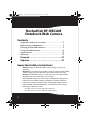 2
2
-
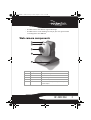 3
3
-
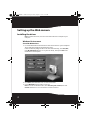 4
4
-
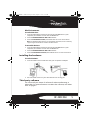 5
5
-
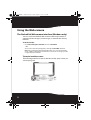 6
6
-
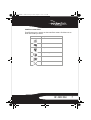 7
7
-
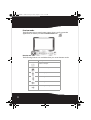 8
8
-
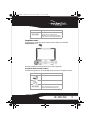 9
9
-
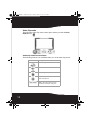 10
10
-
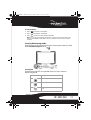 11
11
-
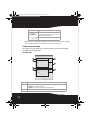 12
12
-
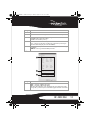 13
13
-
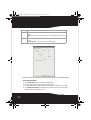 14
14
-
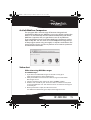 15
15
-
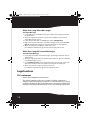 16
16
-
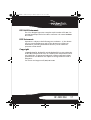 17
17
-
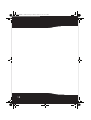 18
18
-
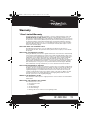 19
19
-
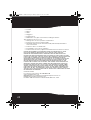 20
20
-
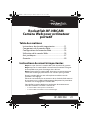 21
21
-
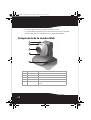 22
22
-
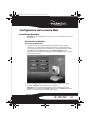 23
23
-
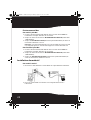 24
24
-
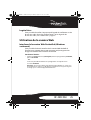 25
25
-
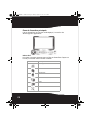 26
26
-
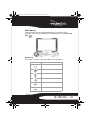 27
27
-
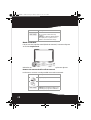 28
28
-
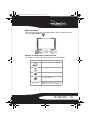 29
29
-
 30
30
-
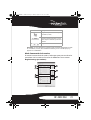 31
31
-
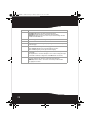 32
32
-
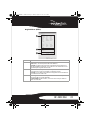 33
33
-
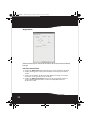 34
34
-
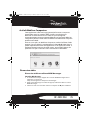 35
35
-
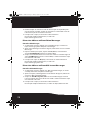 36
36
-
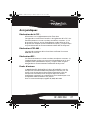 37
37
-
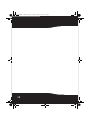 38
38
-
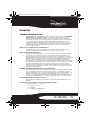 39
39
-
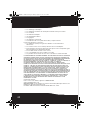 40
40
-
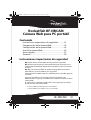 41
41
-
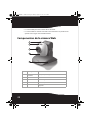 42
42
-
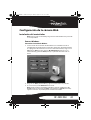 43
43
-
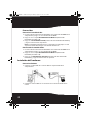 44
44
-
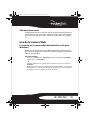 45
45
-
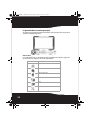 46
46
-
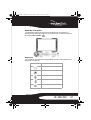 47
47
-
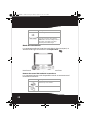 48
48
-
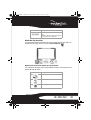 49
49
-
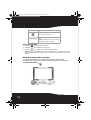 50
50
-
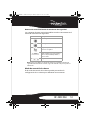 51
51
-
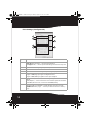 52
52
-
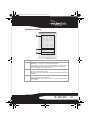 53
53
-
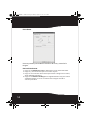 54
54
-
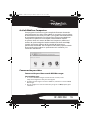 55
55
-
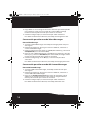 56
56
-
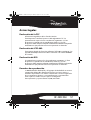 57
57
-
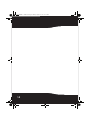 58
58
-
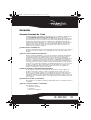 59
59
-
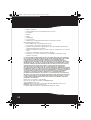 60
60
-
 61
61
-
 62
62
RocketFish RF-NBCAM Manuel utilisateur
- Catégorie
- Webcams
- Taper
- Manuel utilisateur
- Ce manuel convient également à
dans d''autres langues
- English: RocketFish RF-NBCAM User manual
- español: RocketFish RF-NBCAM Manual de usuario
Documents connexes
-
RocketFish RF-LAPSTND Manuel utilisateur
-
RocketFish RF-WEB2C Manuel utilisateur
-
RocketFish RF-HDWEB Manuel utilisateur
-
RocketFish RF-HDWEB Manuel utilisateur
-
RocketFish RF-HDWEB10 Manuel utilisateur
-
RocketFish RF-9640 Manuel utilisateur
-
RocketFish RF-WEB2C Guide d'installation
-
RocketFish RF-HD35 Manuel utilisateur
-
RocketFish RF-ALPME Manuel utilisateur
-
RocketFish RF-PRAC Manuel utilisateur